Du vet förmodligen redan att ett välorganiserat och tillgängligt fotobibliotek gör kundarbetet mycket enklare, särskilt om du lagrar allt i molnet. Att omsätta de goda ansatserna i handling är dock svårare, i synnerhet om du har en tajt deadline.
Lyckligtvis är det inte svårare att ladda upp och organisera digitala bilder med molnlagringstjänster som Dropbox än att flytta filerna från din kamera till din dator. Nyckeln till framgång är att hålla sig organiserad från början till slut. Här är en snabb sammanfattning av hur man gör för en smidig upplevelse:
- Skapa en tydlig mappstruktur –organisera mappar efter år, projekt eller klientnamn så att filerna är lätta att hitta senare.
- Användkonsekventa namngivningskonventioner – byt namn på eller tagga filer med användbar information (som fotograferingsdatum eller ämne) för att hålla ditt bibliotek sökbart
- Dra nytta av automatiska fotouppladdningar– ställ in din kamera eller telefon på att automatiskt ladda upp till molnet och hoppa över de irriterande manuella stegen.
- Använd smarta samlingar – grupperarelaterade filer och mappar i smarta staplar eller uppsättningar för att hålla resurser sammankopplade och enkla att referera till
Med dessa vanor på plats kommer dina foton inte bara att säkerhetskopieras – de kommer att vara redo att användas när du (eller dina kunder) behöver dem som mest akut. Låt oss utforska hur man omsätter dessa vanor i praktiken, för perfekt organiserade foton.
Lagra foton i molnet
Det enklaste sättet att använda molnlagring är att behandla den som en extern hårddisk som du kan komma åt var du än är, från vilken enhet som helst. Spara bara dina foton i en mapp som finns online. Oavsett om den finns i Dropbox eller någon annan molnlagringstjänst kommer du att kunna komma åt och dela dina bilder utan att behöva bära runt på en skrymmande extern hårddisk.
Till skillnad från en fysisk hårddisk är dina molnbaserade foton (och alla andra uppladdade filer) skyddade från spill, fall eller att de blir kvarlämnade på plats. Det är det enklaste sättet att hålla dina bästa bilder säkra, tillgängliga och redo att delas – oavsett vart jobbet eller livet tar dig.
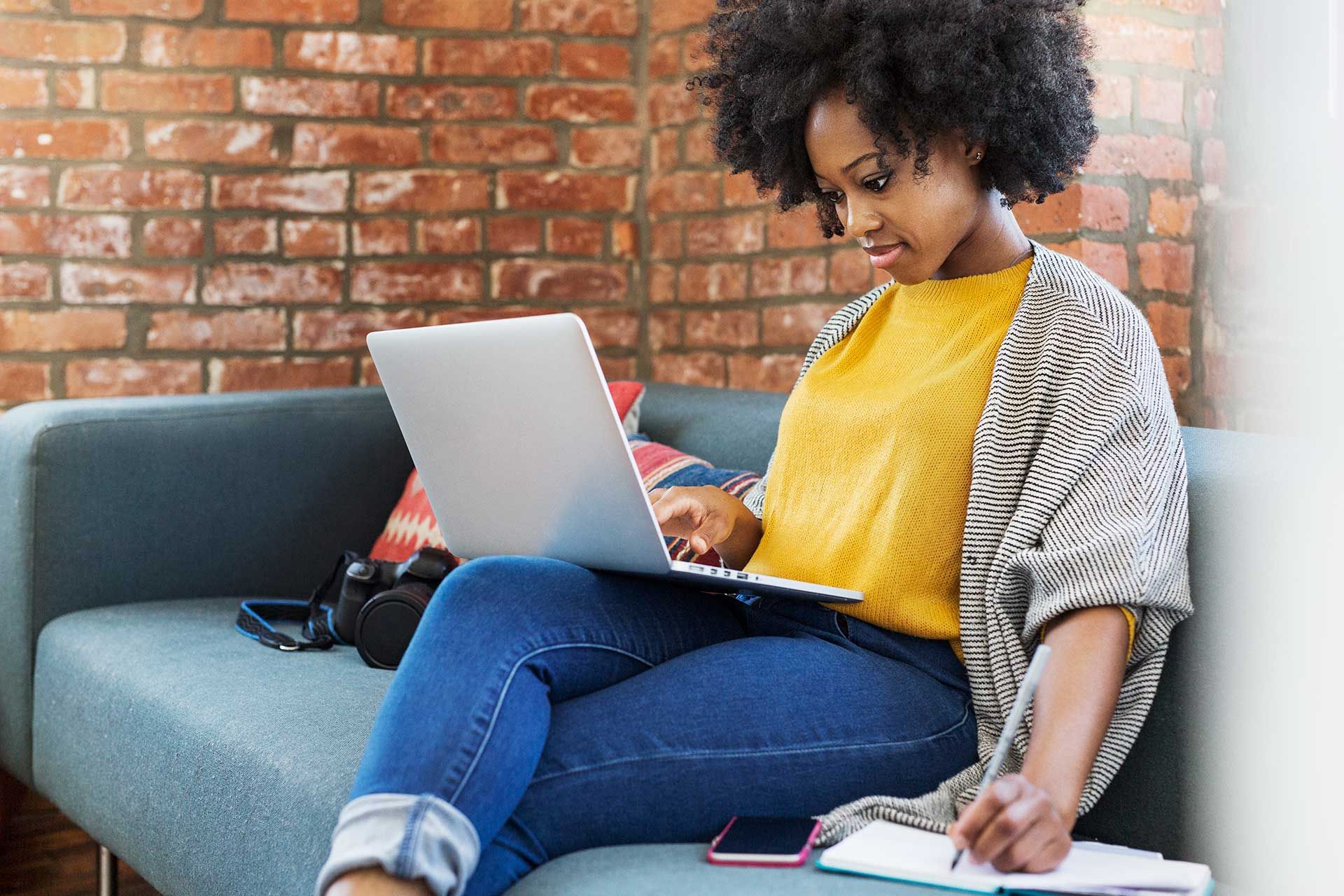
Ladda upp din kamerarulle automatiskt
Ett ännu enklare sätt att se till att alla dina foton är säkert lagrade i molnet är att konfigurera kamerauppladdningar. När denna lösning är aktiverad kopieras dina foton automatiskt till i molnet när du kopplar in din kamera, ditt SD-kort, din smarttelefon eller din surfplatta. Kamerauppladdningen byter automatiskt namn på filerna till åååå-mm-dd hh.mm.ss.jpg – baserat på EXIF-data – när de kopieras till Dropbox. Det är viktigt att ha din organisationsstruktur på plats innan du börjar använda kamerauppladdningar så du slipper en jätteröra när du väl ska göra dina val.
Det bästa med detta är att det innebär att du slipper dra, släppa eller fundera på vad som redan har säkerhetskopierats – och att du slipper tappa bort dina bästa bilder. Med rätt struktur på plats låter kamerauppladdningar dig fokusera mindre på filhantering och mer på själva arbetet.
Organisera ditt fotobibliotek som ett proffs
Professionella fotografers arbetsflöden varierar beroende på budget och teknik. Vare sig du är en erfaren veteran med en stor budget eller en nybörjare med din första kamera bör du skräddarsy sättet du organiserar ditt fotobibliotek på utifrån dina specifika behov.
Nyckeln är att skapa ett system som är skalbart, konsekvent och stressfritt – så oavsett hur många fotograferingar du jonglerar vet du alltid exakt var du hittar det du behöver. Sätt dig ner och planera lite struktur, vilket nu sparar timmar och potentiell huvudvärk senare.
Mapp- och fotonamngivning
Till skillnad från genomsnittliga användare laddar fotografer ofta upp hundratals bilder åt gången. Det tar för mycket tid att byta namn på varje foto. Eftersom du kommer att redigera många av bilderna, är det dessutom bra att behålla standardbildnamnet eller namnet som ges automatiskt när du använder kamerauppladdningar, för att skapa kontinuitet mellan versionerna.
Det är viktigt att skapa ett konsekvent mappnamngivningssystem och hålla sig till det. En bra utgångspunkt är kärnmappar uppdelade efter år med undermappar för varje månad. I dessa undermappar kan du ha mappar för klienter och sedan specifika jobb.
Till exempel: 2019 > 08 > Ortiz > Bröllop
Inom varje jobb kan du lägga till fler undermappar för olika dagar, platser, personer etc. Den sista och mycket viktiga undermappen är för de foton du valt ut. Troligtvis kommer detta att vara mappen du delar med dina kunder under granskningscykeln, så du måste se till att du alltid kan hitta den och att den bara innehåller bilder du vill dela.
Du kan till och med lägga till sökbara hashtags till dina foton så att du kan hitta det du behöver – snabbt. Använd taggar som #sommar eller #2024 på enskilda bilder eller hela mappen för att katalogisera viktiga projekt.
RAW eller JPEG – ska allt lagras i molnet?
RAW-filer (.CR3 för Canon, .ARW för Sony och .NRW för Nikon, för att bara nämna några) är mellan 20 MB och 40 MB stora per bild. JPEG-filer är mellan 2 MB och 15 MB. Om du inte har massor av tillgängligt utrymme i molnlagringstjänsten kan RAW-bilder från ett fototillfälle fylla upp hela ditt lagringsutrymme. Att bara ladda upp JPEG-filer kan spara mycket utrymme. Det finns en nackdel – JPEG-filer har inte så hög kvalitet och om du delar dem kan generationsförluster uppstå.
Allting online, alltid
Om du har gott om molnlagringsutrymme är det rimligt att lagra alla dina bilder online. På så vis slipper du krångel och kan komma åt dem från vilken enhet som helst utan att behöva oroa dig för vilken dator eller hårddisk du har sparat dem på. En annan fördel är att du slipper separera RAW, JPEG eller utvalda foton för att spara utrymme. Allt finns precis där du behöver det hela tiden.
Dropbox låter dig förhandsgranska över 30 olika bildfiltyper, inklusive de flesta RAW-filer. Du kan förhandsgranska Adobe-filer direkt i webbläsaren utan att exportera eller använda någon speciell programvara. Du kan till och med låta Lightroom och Photoshop automatiskt synkronisera alla dina foton till molnet.
För samman allt i Dropbox
Nu när du vet hur du laddar upp och organiserar allt kommer du att behöva massor av säkert och pålitligt molnlagringsutrymme för alla dina foton. Dropbox Essentials är designat för proffs och kommer med 3 TB lagringsutrymme och andra användbara verktyg.
Vanliga frågor
Säkra, pålitliga plattformar som Dropbox är det bästa stället att ladda upp bilder på, eftersom de låter dig importera och ladda upp foton från flera källor – problemfritt. Oavsett om foton finns på din telefon, kamera, minneskort eller hårddisk, stöder Dropbox import direkt från många typer av enheter, medier och interna eller externa hårddiskar. Denna flexibilitet är fantastisk för professionella fotografer som vill samla allt på ett bekvämt ställe i sin molnlagring.
Om du satsar på det långsiktiga arbetet erbjuder Dropbox många nivåindelade lagringsplaner och resurser för långsiktig säkerhetskopiering, så att du kan skala upp över tid. Till skillnad från leverantörer av fotolagring som Google One eller Amazon Photos, har Dropbox molnlagring en uppsättning ytterligare verktyg som hjälper dig att få mer produktivitet från ditt arbete.
För ett välorganiserat fotobibliotek vill du ha verktyg som bevarar data som datum, tid och andra viktiga metadata. Dropbox och appintegrationen med Adobe Lightroom är utmärkta val här eftersom de möjliggör anpassade taggar – vilket gör det enkelt att sortera, söka och filtrera bilder med precision.
Leverantörer av fil- och fotolagring som Dropbox investerar i koldioxidneutrala eller förnybara datacenter, vilket bara är en del av ett långsiktigt mål att mildra och minska energiförbrukningen och tillhandahålla en mer hållbar molnlagringsmodell. Om det är viktigt för dig att satsa på miljövänlighet, kolla in de fullständiga företagsomfattande åtagandena som gäller på Dropbox.
Många inbyggda verktyg på din telefon eller annan enhet, som Google Foto och Apple Foto, erbjuder inbyggda bildspelsfunktioner som är enkla att använda på just den enheten. Med Dropbox kan du dock skapa delade mappar eller samlingar över enheter och plattformar, vilket även kan fungera som en ren och professionell presentation – ett perfekt alternativ för att hantera portföljer, kundgallerier eller familjealbum.


